打造震撼效果的坠毁燃烧文字-PS特效艺术字教程
作者 nicon 来源 硅谷动力 发布时间 2009-12-12
本教程在制作中运用了Illustrator来制作初期的三维文字效果,其它制作步骤在Photoshop中完成。如果你能认真领悟其中的制作技巧,你将会觉得获益匪浅,并为最终创建出来的视觉效果所震撼。
效果图

下面我们开始制作:
1.首先创建一个新文档并填充深灰色,效果如下图所示。
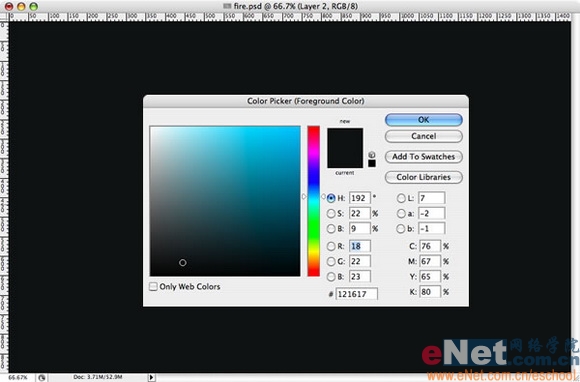
2.建立一个新图层,命名为“cloud"同时用套索工具建立一个和下图所示的选择区。设置你的背景色为50%灰色,前景色为深灰色。然后执行滤镜 -渲染 -云彩,来制作云彩。之后执行图像-调整-色阶,反复调整输入和输出色阶直到你的云彩的亮度不至于过亮和过深,效果如下图所示。(此时该图层应至于最顶层)
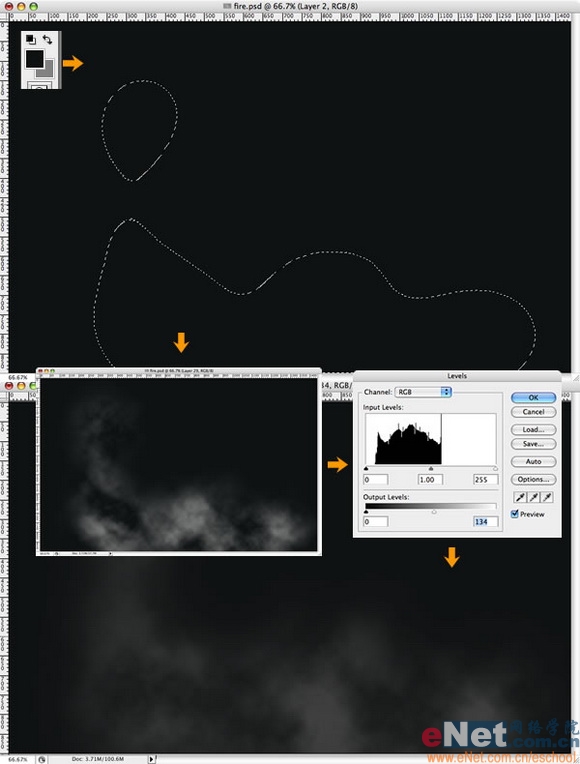
3.创建另外一个新图层并重复第二步骤,这次只要将前景色和背景色分别设置为50%色和蓝色或绿色。这个云彩的选择去可以设置的小一些,亮度比上一此做的要亮些。效果如下图所示。
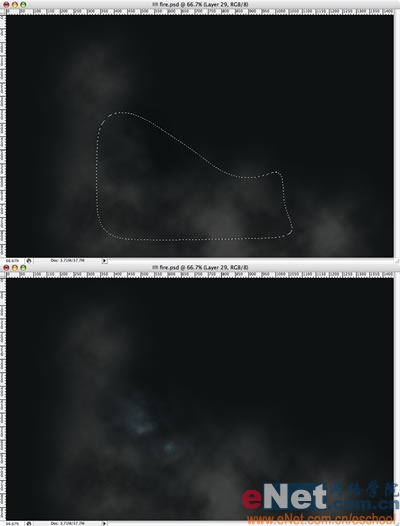
4.现在打开Adobe Illustrator 来创建一些文字。字体我用Times New Roman。输入文字后执行效果-三维挤压与导角,设置如下图所示。
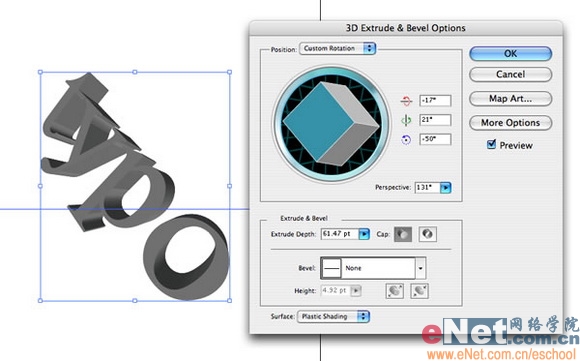
| 123下一页 |